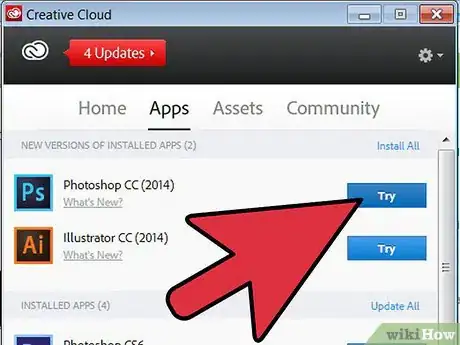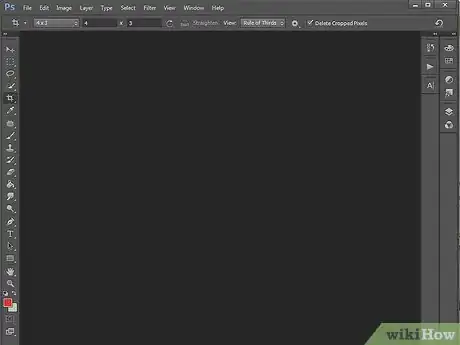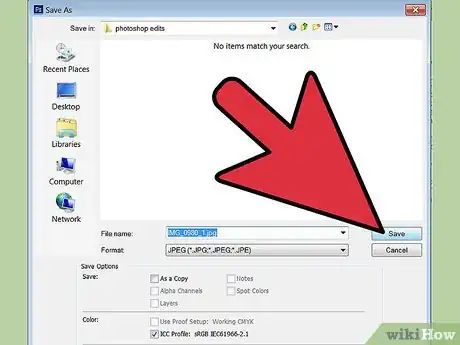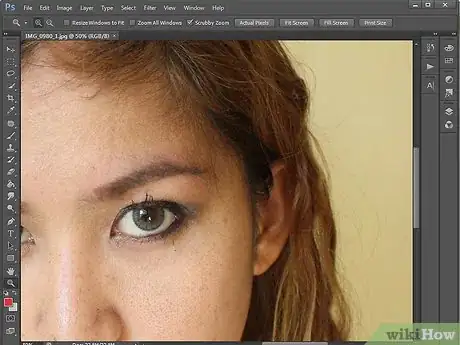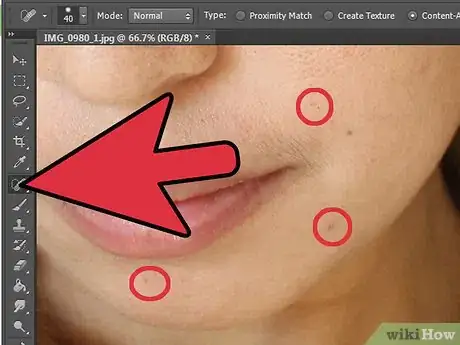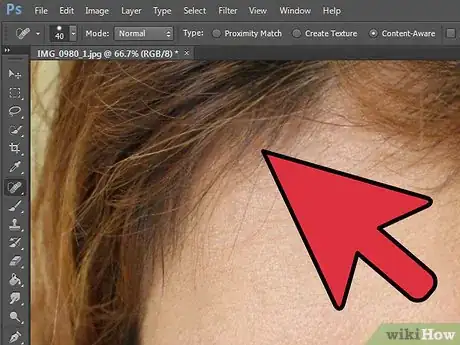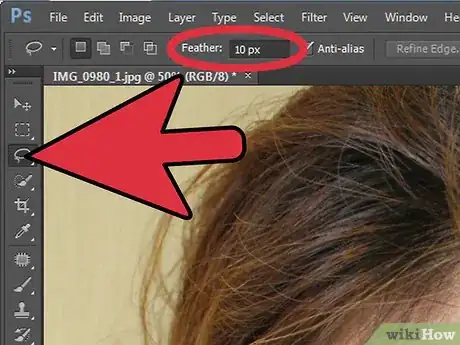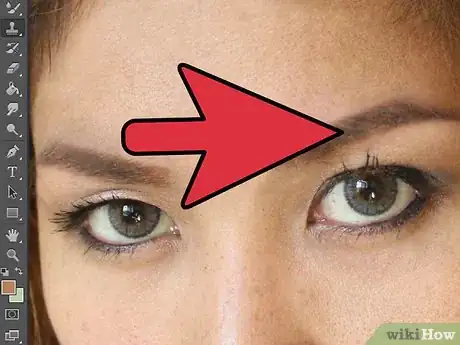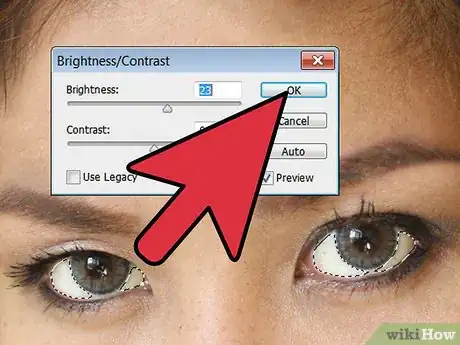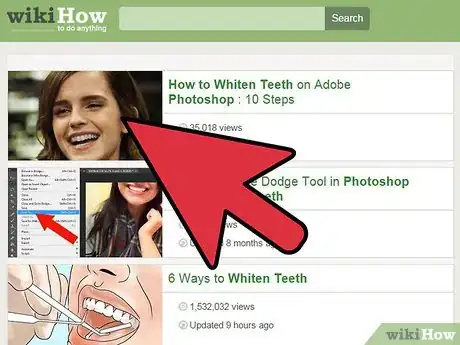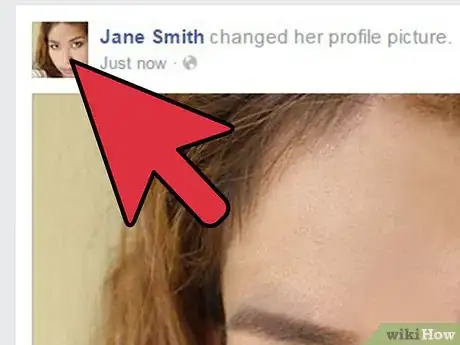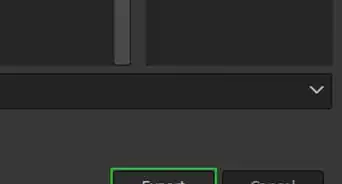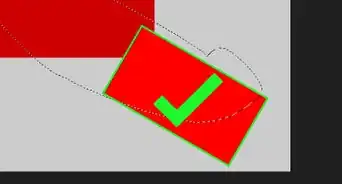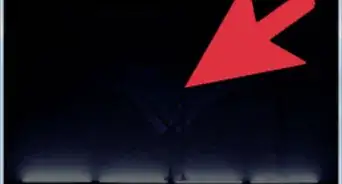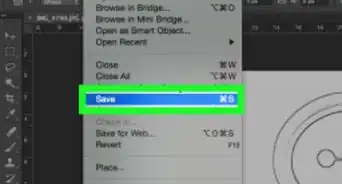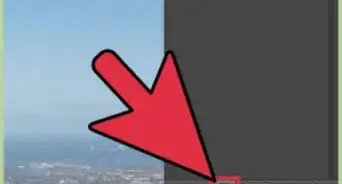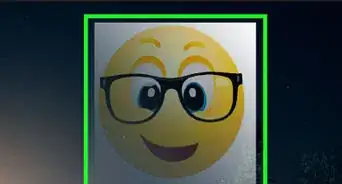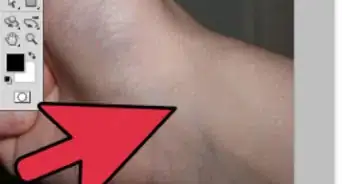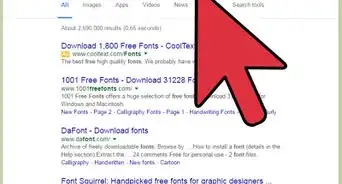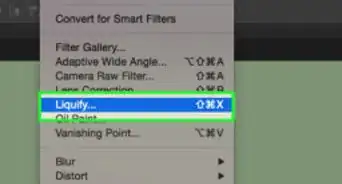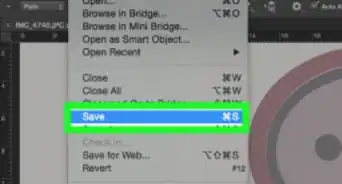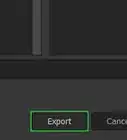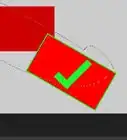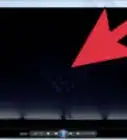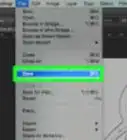X
Este artículo fue coescrito por Travis Boylls. Travis Boylls es un escritor y editor de tecnología para wikiHow. Travis tiene experiencia escribiendo artículos relacionados con tecnología, brindando servicio al cliente de software y en diseño gráfico. Se especializa en plataformas Windows, macOS, Android, iOS y Linux. Estudió diseño gráfico en Pikes Peak Community College.
Este artículo ha sido visto 16 381 veces.
¿No estás cómodo con el aspecto de tu cara en una foto? Usar Photoshop es una manera fácil de corregir los errores y hacer que tus fotos se vean mucho mejor.
Pasos
-
1Compra o descarga Photoshop. Hay muchas versiones, como la versión normal (Photoshop 6 y 7), Photoshop elements (Photoshop Elements 7.0 es la más reciente) y CS. Cs es la más cara, cuesta alrededor de los US$800. Elements es el ideal para los principiantes, ya que cuesta menos de US$100 e incluye la mayoría de las características que necesitarás usar.
-
2Abre Photoshop y pega tu foto.
-
3Asegúrate de tener la foto original guardada en tu ordenador en alguna otra parte, por si acaso.
-
4Cambia el tono de tu piel. Esto pude hacerse de varias maneras. La manera más básica es simplemente usar “arreglo automático”. Si tienes más experiencia con Photoshop, hay formas alternativas. Lo que estamos tratando de hacer aquí es deshacerte del brillo y el enrojecimiento.
-
5Deshazte de las espinillas. Selecciona la herramienta Clonar, pulsa “alt” donde la piel luzca bien y esté cerca de la espinilla, y luego dibuja sobre la espinilla. Haz esto todo lo que necesites para deshacerte de las espinillas.
-
6Repite el proceso con pelos que se encuentren tapando la cara. Si los pelos se encuentran cerca de las pestañas o las cejas, será complicado deshacerte de ellos, por lo que es mejor dejarlo ahí, nadie se dará cuenta.
-
7Selecciona la herramienta de selección libre, y ajusta su tamaño a 10-50 pixeles dependiendo la imagen. Selecciona tu frente, la parte superior de la nariz, las mejillas y la barbilla. Ve a Filtro -> Desenfocar -> Desenfoque gaussiano. Difumina la selección para que la piel se vea perfectamente lisa, pero no demasiado, para que siga pareciendo realista. Juega un poco con la herramienta. Si tienes pecas, no las selecciones.
-
8Elimina los pelos adicionales de la ceja con el mismo método utilizado para deshacerse de los granos y los pelos sueltos.
-
9Blanquea los ojos. Selecciona tu herramienta de selección libre, y la pluma con 1-5 pixeles dependiendo tu imagen. Selecciona la parte blanca de los ojos. Ve a Brillo -> Contraste e ilumínalos.
-
10Ahora vamos a mejorar el iris. Selecciona la herramienta de desenfoque, y “quema” la parte exterior de la parte coloreada del ojo. Selecciona la herramienta de “Sobreexponer” y úsala con la parte interior, destacando el negro (pero sin tocarlo). Si deseas cambiar el color, a continuación, selecciona la parte de color con la selección elíptica. Rellénalo con el color que desees. Experimenta con la configuración de la capa – luz suave, superposición, lo que quieras.
-
11Para blanquear los dientes, ten mucho cuidado. No querrás hacerlo en blanco y negro, ya que lucirán terribles. Es un error muy aficionado. Hay una gran cantidad de tutoriales en youtube para lograrlo.
-
12Publica tu foto en línea para que todo el mundo vea tu belleza.
Advertencias
- No modifiques todas tus imágenes, sólo tus fotos de perfil o aquellas con las que desees impresionar a alguien. Puede tomar tiempo editar una imagen perfectamente, y no quieres ser un adicto.
- Si haces esto a todas tus fotos, corres el riesgo de ser preguntado “¿Juanita?¿Eres tú? ¡Te ves tan diferente en las fotos!”
Cosas que necesitarás
- Photoshop
- Conocimientos básicos de Photoshop
- Una imagen que desees editar. No modifiques fotos de otras personas sin su permiso, pueden enojarse.